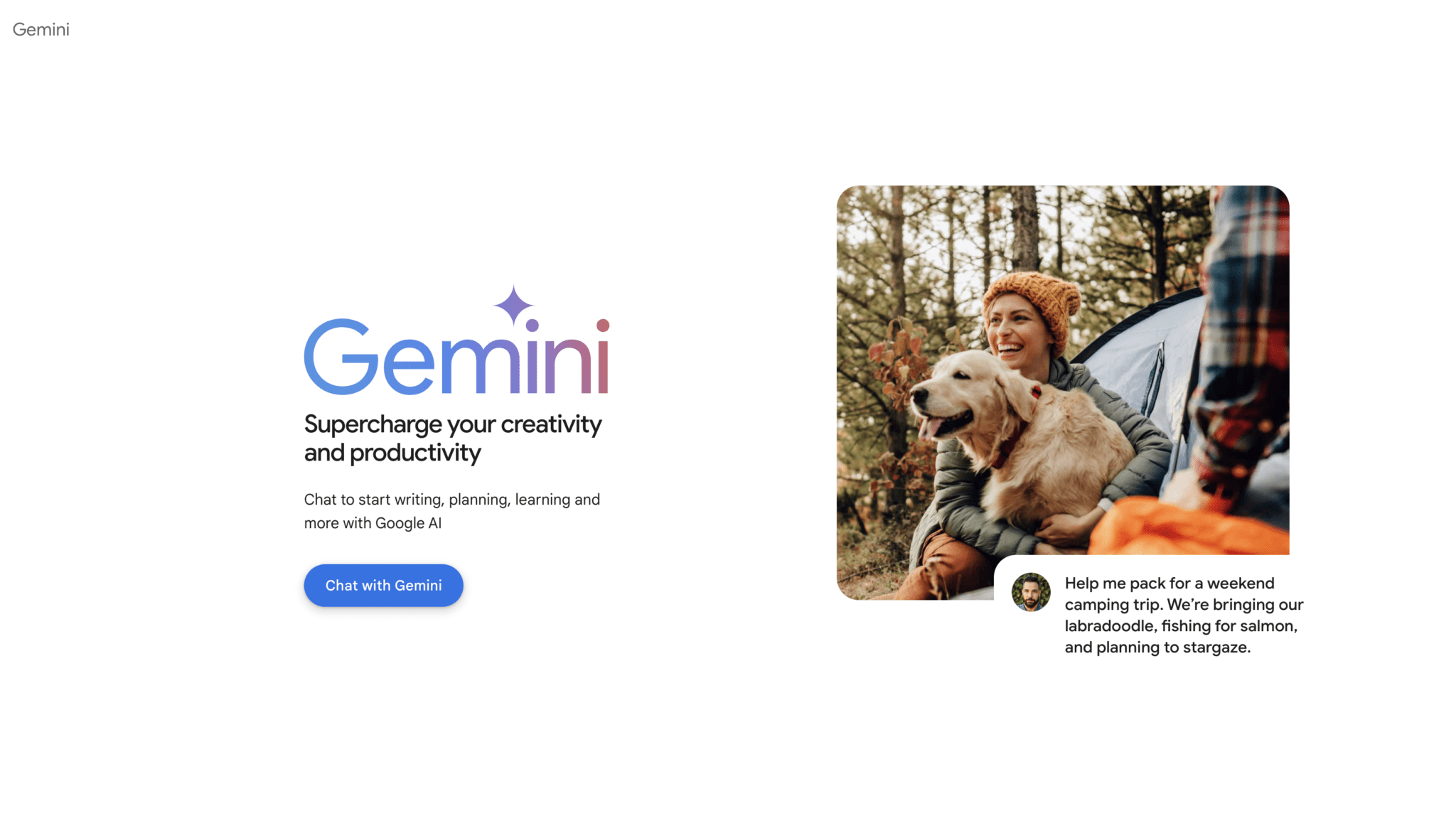구글 Gemini 출시된 지 1년이 넘었지만 회의 노트를 작성하는 것이 더 쉬워졌나요? 이 글에서 알아보세요.
생산성을 높이고 수동 문서 작성의 부담을 줄이기 위해 설계된 이 AI 기반 Google Meet 도구는 실시간 필사, 메모 작성, 스마트 AI 요약 기능을 제공합니다.
2025년 초부터 Google은 접근 방식을 변경하여 일부 요금제에만 별도의 추가 기능으로 Gemini 제공하는 대신 대부분의 Google Workspace 비즈니스 및 엔터프라이즈 에디션에 핵심 Gemini AI 기능을 직접 통합했습니다.
2025년 6월, Google은 기본 제공 AI에 확장된 AI 기능(예: 더 높은 사용 한도, 향상된 기능)을 제공하는 비즈니스용 AI Ultra 애드온을 출시했습니다.
이 통합으로 많은 Workspace 사용자가 이제 자동으로 Gemini 기능(문서, Gmail, Meet 등)에 액세스할 수 있게 되었지만, AI 성능/기능 수준은 버전, 지역 및 프리미엄 AI(AI Ultra) 사용 여부에 따라 달라질 수 있습니다.
Google 업데이트에 대한 이야기는 그만하고 본론으로 들어가 보겠습니다. 또는 Google Meet Gemini 사용하는 방법으로 바로 이동하세요.
목차
요약: Google Meet Gemini 실제로 메모하는 방법(ELI5)
본론으로 들어가 보겠습니다. 따라야 할 몇 가지 간단한 단계가 있습니다:
meet. Google Meet .com 또는 Meet 앱을 사용하여 적격 Workspace 계정으로 로그인합니다.데스크톱에서는 화면 오른쪽 상단에 있는 연필/' Gemini노트 필기' 아이콘(
)을 클릭합니다. (모바일 Meet 앱에서는 메뉴를 열고 Gemini 노트 필기를 탭합니다.)노트 필기 시작
을 클릭한 후 확인하거나 "노트 필기 시작"을 선택합니다.Gemini 듣고 쓰게 하세요
회의가 진행됨에 따라 Gemini 핵심 사항, 결정 사항, 실행 항목을 자동으로 캡처합니다.
참가자에게는 연필 아이콘과 메모가 작성 중이라는 알림이 표시됩니다.(선택 사항) 전사/녹화 켜기
전사를 사용 설정하면 노트가 회의의 타임스탬프에 다시 연결됩니다.
늦게 참여하는 경우 미팅 중에 '지금까지 요약'이 표시될 수도 있습니다.노트 필기 중지 또는 일시 중지(필요한 경우)
회의 중 노트 필기를 중지하고 원하는 경우 나중에 다시 시작할 수 있습니다.회의 후: 노트 정리하기
Gemini 전체 노트 문서를 생성하여 주최자의 Google 드라이브에 저장합니다.
회의 주최자와 노트 필기를 시작한 사람에게는 링크, 요약, "다음 단계"가 포함된 이메일이 전송됩니다.
메모 문서는 내부 초대받은 사람들을 위한 캘린더 이벤트에도 첨부됩니다(공유 설정에 따라 다름).검토, 편집 및 공유
생성된 Google 문서를 열어 편집하고 다른 사람들과 공유할 수 있습니다(권한은 설정한 항목에 따라 다름).
Gemini란 무엇인가요?
Gemini 회의 문서 작성을 자동화하는 Google Meet 기본 제공 AI 기능입니다. 실시간 트랜스크립션, 자동 메모 작성, AI가 생성한 요약을 제공하여 팀이 집중력을 유지할 수 있도록 도와줍니다.
2025년 1월 현재(2025년 10월 현재도 사용 가능) Gemini 비즈니스 표준, 비즈니스 플러스, 엔터프라이즈 표준, 엔터프라이즈 플러스 및 Gemini 교육 프리미엄 요금제에서 완전히 사용할 수 있습니다.
Google Meet 통화에서 Gemini 사용하면 잠금이 해제됩니다:
- 실시간 트랜스크립션: Gemini 음성 대화를 실시간으로 작성하여 참가자들은 회의 후에도 미팅 내용을 확인할 수 있습니다. Google에 따르면 다양한 텍스트 형식으로 응답을 생성하거나 복합적인 프롬프트에 대한 응답도 가능하다고 합니다.
- 자동 메모 작성: 미팅 중에 언급되는 핵심 사항, 결정 사항, 실행 항목을 강조 표시합니다. 이러한 메모는 논리적으로 구조화되어 있으며 추후 Google Docs에서 검토 및 편집이 가능합니다. 참가자들은 회의 중 화면에 작은 파란색 연필 아이콘을 통해 실시간으로 메모에 액세스할 수 있습니다.
- AI 요약: 회의가 끝나면 Gemini가 트랜스크립션과 노트를 정리하여 논의된 내용,발화자, 다음에 해야 할 일 등을 명확하게 요약합니다.
- 제안된 다음 단계: 2025년부터 Gemini에서는 요약에 '다음 단계'를 섹션을 자동 추가하여, 후속 조치 및 담당자 지정을 명확히 할 수 있게 되었습니다.
- 타임스탬프가 찍힌 트랜스크립션 링크: 이제 노트에 클릭 가능한 타임스탬프가 포함되어 트랜스크립션이나 영상에서 해당 지점으로 바로 이동하여 맥락을 파악할 수 있습니다.
- Google Workspace와 연동: Gmail, Google Drive, Google Docs 등 Google Workspace 앱과 원활하게 연동됩니다. 노트는 공유 폴더의 드라이브에 자동으로 저장되어, 간편하게 정리, 공유 그리고 협업이 가능합니다.
Gemini에서는 현재 세션당 하나 이상의 언어를 인식하는 다국어 회의 기능은 지원되지 않지만, 2025년 3월 12일 기준으로 프랑스어, 독일어, 이탈리아어, 일본어, 한국어, 포르투갈어, 스페인어 트랜스크립션을 지원합니다.
Google은 2025년 1월 15일부로 Gemini Enterprise 부가 기능을 폐기했으며, 2025년 4월 현재 “Take notes for me”기능에 대한 추가 변경 사항은 없습니다.
Google Meet Gemini 자리를 사용하는 방법
GeminiAI 기반 노트 필기 및 녹취 기능을 최대한 활용하려면 다음의 간단한 단계를 따르세요. Google Meet 세션 중과 세션 후에 도구의 기능을 활성화하고 관리하는 방법을 안내해 드립니다.
1. Gemini 액세스로 미팅에 참여하기
시작하기 전에 Gemini 기능이 포함된 Google Workspace 계정으로 로그인했는지 확인하세요.
이러한 액세스를 통해 자동 노트 필기, 전사, AI 기반 회의 요약과 같은 Gemini고급 도구를 사용할 수 있습니다.
2. Google Meet Gemini 도구 열기
미팅에 들어가면 활동 버튼(화면 오른쪽 하단)을 클릭합니다.
이 메뉴에는 녹음, 화이트보드, Gemini노트 필기 도구 등 여러 가지 기능이 있습니다.
3. " Gemini노트 필기" 활성화
활동 메뉴에서 회의 노트 (또는 사용 중인 워크스페이스 버전에 따라 Gemini 노트 필기)를 선택합니다.
그런 다음 노트 필기 시작을 클릭합니다. Gemini 실시간으로 회의를 캡처하기 시작하여 논의 사항, 결정 사항, 실행 항목을 추적하므로 멀티태스킹 대신 대화에 집중할 수 있습니다.
모든 참가자에게는 Gemini 메모를 하고 있음을 나타내는 작은 연필 아이콘이 표시됩니다.
4. 실시간 트랜스크립션 사용(선택 사항)
전체 내용을 기록하려면 트랜스크립션이 켜져 있는지 확인하세요.
Gemini 회의가 진행되는 동안 대화 내용을 그대로 기록하여 검색 가능한 기록을 생성합니다.
이는 복잡한 토론, 기술적 세부 사항 또는 다국어 팀에 특히 유용합니다.
5. Gemini 회의 요약하기
회의가 종료되면 Gemini 자동으로 스마트 요약을 생성합니다.
이 요약에는 논의된 주요 주제, 주요 요점 및 다음 단계가 강조되어 있습니다. 빠른 후속 조치를 취하거나 참석하지 못한 팀원에게 이상적입니다.
6. 노트 검토 및 다듬기
세션이 끝나면 Google 드라이브를 열어 노트를 찾습니다(보통 'Meet Notes' 폴더에 있습니다).
각 문서에는 회의 제목과 타임스탬프가 표시되어 있어 쉽게 액세스할 수 있습니다.
다른 Google 문서와 마찬가지로 Gemini노트를 검토, 편집 또는 재구성하고 필요한 경우 직접 설명이나 강조 사항을 추가할 수 있습니다.
7. 공유 및 공동 작업
Gemini 노트를 Google 문서 형식으로 저장하여 손쉽게 협업할 수 있습니다.
드라이브에서 바로 공유하고, 액세스 권한(보기, 댓글, 편집)을 조정하고, 팀원을 초대해 추가 컨텍스트에 기여할 수도 있습니다.
이렇게 하면 Gemini자동 생성 노트가 팀 전체가 활용할 수 있는 살아있는 문서로 바뀝니다.
Google Meet 녹화하는 방법
Google Meet에서 미팅을 녹화하려면 다음 단계를 따라주세요.
- Google Meet을 열고 미팅에 참여하거나 시작합니다.
- 오른쪽 하단에 있는 '활동' 버튼을 클릭합니다.
- "녹화"를 선택하고 "녹화 시작"을 클릭합니다. 참가자에게 미팅이 녹화 중임을 알리는 알림이 표시됩니다.
- 녹화를 중지하려면 '활동' 메뉴로 돌아가서 '녹화 중지'를 선택하면 호스트 계정의 '녹화를 만나다'에 있는 Google 드라이브에 녹화가 자동으로 저장됩니다.
Google Meet에서 회의 녹화하는 방법을 더 자세하게 알아보려면 여기를 클릭해 확인해 보세요.
Google Meet AI 노트
Gemini Google Meet AI 노트 필기 기능은 핵심 사항과 실행 항목을 실시간으로 캡처하여 참가자가 회의 후 검토할 수 있는 일관된 노트로 구성하는 것을 목표로 합니다. 팀이 집중력을 유지할 수 있도록 설계된 Gemini 중요한 주제를 자동으로 강조 표시하고 대화의 흐름을 요약합니다. 이를 통해 수동으로 메모를 작성할 필요성을 줄이고 중요한 정보를 놓칠 위험을 최소화할 수 있습니다.
하지만 다른 자동화된 시스템과 마찬가지로, 특히 복잡하거나 고도로 기술적인 토론에서는 GeminiAI 노트가 항상 문맥을 완벽하게 파악하거나 필수 사항과 사소한 사항을 정확하게 구분하지 못할 수도 있습니다. 따라서 참가자들은 AI가 생성한 노트를 나중에 검토하고 수정하여 회의의 의도와 결과를 정확하게 반영하는지 확인하는 것이 유용할 때가 많습니다. 이러한 접근 방식은 자동화의 편리함과 정확성의 필요성 사이에서 균형을 유지하는 데 도움이 되므로 Gemini 최종적으로 사람의 손길이 필요한 회의 문서에 유용한 도구가 될 수 있습니다.
Google Meet에서 트랜스크립션하는 방법
Google Meet 에서 트랜스크립션 하기 위해서는 아래 절차를 따라주세요.
- Google Meet'활동' 버튼을 클릭합니다.
- '트랜스크립트'를 선택한 다음 미팅을 시작하여 실시간 트랜스크립트를 사용하도록 설정합니다.
- 대화 내용은 자동으로 Google Drive에 저장되므로, 이후 내용을 검토하거나 필요에 따라 인용문을 추출할 수 있습니다.
관리자가 트랜스크립션을 비활성화하면 사용자는 자신의 활동에서 이 옵션을 볼 수 없습니다.
Google Meet 녹화본은 어디에 저장되나요?
Google Meet 세션이 녹화되면 호스트의 Google Drive 내 "Meet Recordings"라는 지정된 폴더에 자동으로 녹화본이 저장됩니다. 특히 철저한 문서화가 필요한 반복적인 미팅이나 세션의 경우, 호스트는 여기서 녹화본을 쉽게 액세스하고 관리할 수 있습니다.
참가자의 경우, 호스트가 설정한 권한에 따라 Google Meet 녹화 영상에 액세스할 수 있습니다. 미팅이 끝난 후 호스트는 참가자에게 녹화 영상 링크를 공유할 수 있으며, 참가자는 허용된 경우 자신의 드라이브에 녹화를 보거나 다운로드하거나 저장할 수 있습니다.
회의와 관련된 Google Calendar 이벤트에서 녹화 영상 링크에 바로 액세스할 수 있어, 세션을 놓친 사람도 편리하게 따라잡을 수 있습니다.
Google Meet 녹화 영상에 액세스하고 다운로드하는 방법
호스트용: Google 드라이브로 이동하여 '미팅 녹화' 폴더를 찾은 다음 녹화물을 선택합니다. 장치에 다운로드하거나 다른 사람들과 직접 공유할 수 있습니다.
참가자용: 호스트가 녹화 영상 링크를 공유한 경우 ,링크를 클릭하면 Google Drive에서 해당 링크에 액세스할 수 있습니다. 권한에 따라 녹화본 시청, 다운로드 또는 Drive에 복사도 가능합니다.
Google Meet 녹화본을 찾고 관리하는 법, 이후 다운로드 및 공유하는 방법이 궁금하다면 여기를 클릭하여 확인해보세요. 녹화본 관리에 대한 단계별 프로세스를 상세하게 설명할 뿐만 아니라 추가 인사이트도 배워가실 수 있습니다.
Google Meet 녹화하는 방법
아래 단계를 통해 Google Meet에서 자동 녹화를 설정하세요,
- Google Meet을 열고 미팅 설정에 액세스합니다.
- 녹화 옵션에서 "자동 기록."
- 이 기능은 관리자 권한이 필요할 수 있으며 특정 Google Workspace 요금제에서 사용할 수 있습니다.
- 참가자에게는 녹화가 시작될 때 알림이 전송됩니다.
Google Meet에서 자동 트랜스크립션을 활성화하는 방법
자동 트랜스크립션을 활성하여 모든 음성 콘텐츠를 트랜스립션해보세요.
- Google Meet 설정으로 이동합니다.
- 전사 옵션에서 '자동전사'를 사용 설정합니다.
- 녹화본은 Google Drive에 저장되어 회의 후 쉽게 액세스하고 공유할 수 있습니다.
Google Meet에서 자동 노트 필기를 활성화하는 법
아래 단계를 통해 Google Meet에서 자동 노트 필기 기능을 활성화하세요.
- Google Meet을 열고 미팅에 참여합니다.
- "활동" 버튼을 선택한 다음 "회의 노트"를 선택합니다.
- '자동 노트 필기'를 활성화하면 세션 내내 자동으로 노트를 캡처할 수 있습니다.
Google Gemini를 비활성화하는 방법
자동 필사 및 메모 작성과 같은 GeminiAI 기능은 사용하지 않으려는 경우 해제할 수 있습니다. 회의 중 개별 사용자로 이 기능을 사용 중지할 수도 있고, Google Workspace 관리자의 경우 조직 전체에서 이 기능을 사용 중지할 수도 있습니다.
개인 사용자의 경우
Google Meet 세션 중 Gemini 기능을 비활성화하려면 아래 절차를 따라주세요.
- 평소처럼 미팅에 참여하기
- 화면 오른쪽 하단에 있는 '활동' 버튼을 클릭합니다.
- "Meeting Note"를 선택한 다음 '자동 회의록'을 클릭하여 자동 노트 작성을 선택 해제하고 끕니다.
- 전사가 활성화되어 있는 경우 '전사' 옵션이 표시될 수도 있는데, 이를 클릭하여 중지합니다.
이러한 변경 사항은 진행 중인 세션에만 적용되며, 이후에도 비활성화를 원하는 경우 향후 미팅에서 수동으로 기능을 다시 비활성화해야 합니다.
Google 워크스페이스 관리자용
조직의 Gemini 액세스를 관리하는 경우, 관리자 콘솔에서 아래 절차를 참고하여 Gemini를 비활성화하세요.
- Google 관리 콘솔에 로그인하기
- 앱 > Google 워크스페이스 > Google Meet 이동하기
- 메모 작성 및 트랜스크립션을 포함한 Gemini AI 기능 섹션 찾기
- '자동 회의록' 또는 'Auto Transcribe' 등 사용자 접근 권한을 원치 않는 기능은 비활성화합니다.
- 저장을 클릭하여 조직 전체에 변경 사항 적용하기
Gemini AI 비활성 시 조직 내 모든 사용자가 이 기능을 사용할 수 없게 됩니다.
Google Assistant에서 Gemini로 다시 전환하는 방법
참고: 이 섹션에서는 Android 기기의 Gemini 음성 도우미에 대해 설명하며, Google Meet 내 Gemini 기능은 설명하지 않습니다. 영상 통화 중에 Gemini를 비활성화하려면 위의 Google Gemini 비활성화 방법 섹션을 참조하세요.
Google은 현재 두 가지 AI 어시스턴트를 제공합니다. Gemini 와 Google 어시스턴트 등 두 가지 AI 비서를 제공하고 있으며, 각각 다른 유형의 상호 작용을 위해 설계되었습니다:
- Google 어시스턴트는 음성으로 작동하며, 미리 알림 설정, 날씨 확인, 스마트 홈 기기 제어와 같은 일상적인 작업을 빠르게 처리할 수 있도록 설계되었습니다.
- Gemini 는 복잡한 쿼리, 콘텐츠 생성, 문서, Gmail, Meet와 같은 Google 워크스페이스 도구와의 연동을 위해 설계된 고급 대화형 어시스턴트입니다.
Android에서 Google 어시스턴트로 다시 전환하는 단계
- Android 휴대폰에서 설정 앱 열기
- 아래로 스크롤하여 Google을 탭하기
- Google 앱 설정 > 검색, 어시스턴트 및 음성 선택하기
- 디지털 어시스턴트 앱 또는 기기에 따라 기본 어시스턴트 앱을 탭하기
- 사용 가능한 옵션에서 Google 어시스턴트를 선택하기
- 메시지가 표시되면 확인 버튼 누르기
이제 기기에서 Gemini 대신 Google 어시스턴트를 음성 명령 및 어시스턴트 기반 기능으로 사용할 것입니다.
영어 이외의 언어로 필기 가능한 다른 툴
2025년 4월 현재 Gemini 프랑스어, 독일어, 이탈리아어, 일본어, 한국어, 포르투갈어, 스페인어로의 노트 필기를 지원합니다. 하지만 아직 다국어 회의는 지원하지 않으므로 세션당 하나의 음성 언어만 처리할 수 있습니다.
다른 언어로 회의를 진행하거나 통화 중 언어를 자주 전환하는 팀의 경우 이러한 문제가 발생할 수 있습니다. 현재 단일 회의 환경 내에서 다국어 트랜스크립션이나 메모 작성 기능을 제공하는 AI 도구는 거의 없습니다. tl;dv 가 그 중 하나입니다.
40개 이상의 언어로 언어 감지 기능을 제공할 뿐만 아니라 자동으로 언어 감지를 수행합니다. 즉, 대화 중에 언어 간에 원활하게 전환할 수 있으며 트랜스크립트는 한 순간도 놓치지 않습니다.
다른 Gemini 대안은 더 많은 언어 옵션을 제공할 수 있지만, 말하기 전에 언어를 미리 선택해야 하는 경우가 더 많습니다. Fireflies, Tactiq, Fathom 등은 자동 언어 감지 기능이 없기 때문에 이러한 함정에 빠질 수 있습니다.
Google Meet 기록에 대한 동의를 얻는 방법
규정 준수를 위해, 녹화 전 항상 참가자에게 미리 알리는 것을 권장합니다. Google Meet 화면에서도 알림이 뜨지만, 특히 외부 고객이나 민감한 주제에 대해 논의할 경우, 녹화 시작 전 구두 또는 서면 동의를 구하는 것이 좋습니다.
동의 없이 녹화하는 것은 항상 나쁜 생각이라는 것을 기억하세요. 그러나 관리자가 잘못된 설정을 지정하여 녹화에는 동의했지만 Google에서 '공식' 권한이 없는 경우, 여기에 설명된 단계에 따라 무단으로 Google Meet 녹화하는 방법을 통해 문제를 해결할 수 있습니다.
Gemini 사용료는 얼마인가요?
2025년 10월부터 Gemini 이제 여러 Google Workspace 계층의 일부로 포함되며 더 이상 독립형 엔터프라이즈 애드온으로 제공되지 않습니다.
다음 Google Workspace 플랜을 사용 중인 경우 Gemini 회의 노트 필기 및 녹음 기능을 이용할 수 있습니다:
- 비즈니스 표준 (연간 청구 시 사용자당 월 $9.80, 월간 청구 시 월 $11.76)
- 비즈니스 플러스 (연간 청구 시 사용자당 월 $15.40, 월간 청구 시 $18.48)
- Enterprise Plus (연간 청구 시 사용자당 월 $35, 월간 청구 시 $42)
다른 요금제(예: 비즈니스 스타터 또는 교육 기초)를 사용 중인 경우 Gemini 액세스하려면 업그레이드해야 합니다. 2025년 1월 15일부터 더 이상 사용자별 Gemini 애드온을 사용할 수 없습니다.
지역별 가격 및 이용 가능 여부에 대한 자세한 내용은 공식Google Workspace 가격 페이지(
)에서 확인하세요.
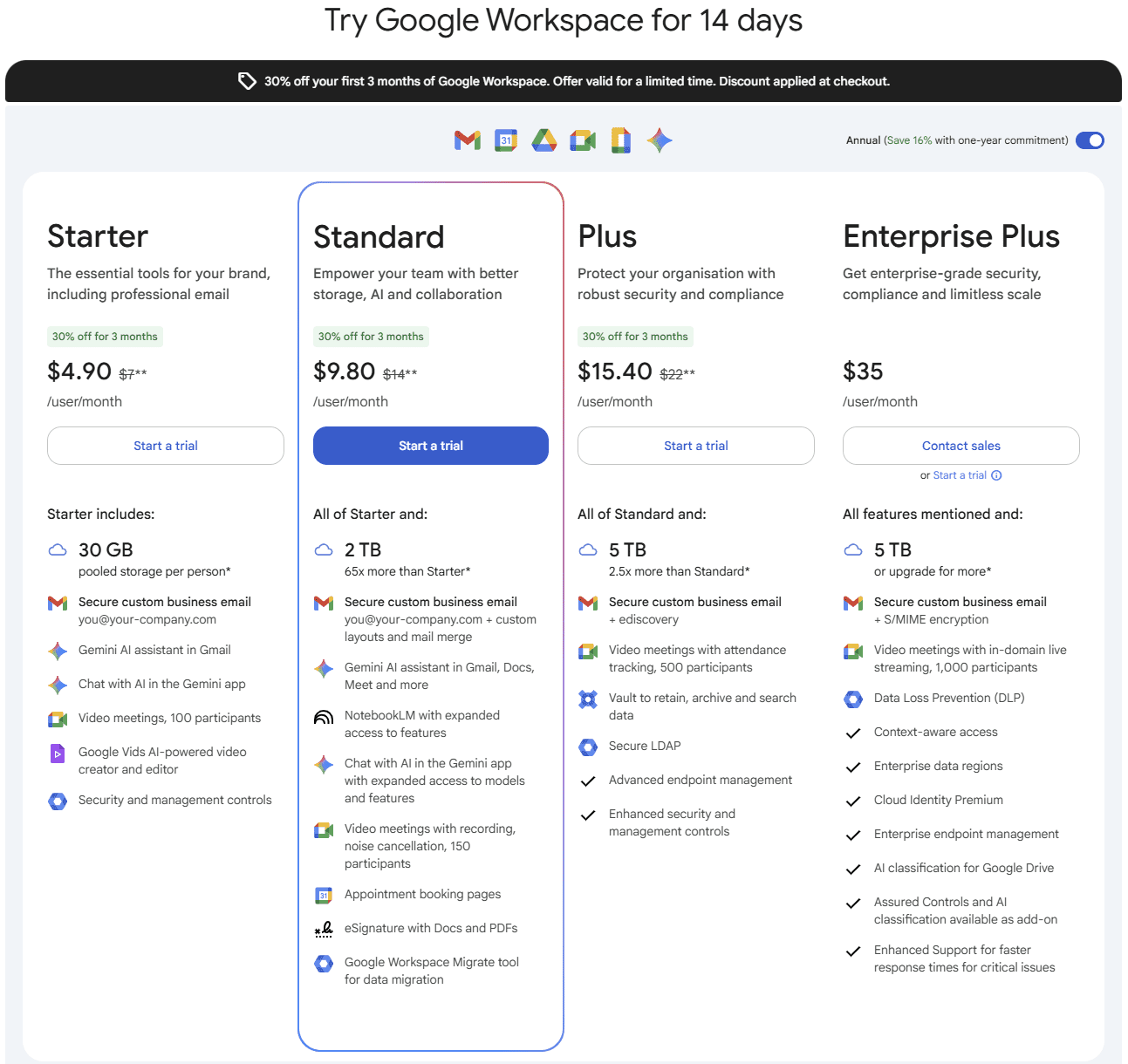
Google Meet 관련 논란
Gemini 및 유사한 AI 툴이 소개되면서, Google Meet에서는 특히 개인정보 보호 및 데이터 보안 관련하여 폭발적인 반응과 논쟁을 동시에 일으켰습니다. Gemini의 AI 노트 필기 및 트랜스크립션 기능은 생산성 향상을 보장하지만, 데이터 처리, 사용자 동의, 그리고 기업 영향력과 관련된 복잡한 문제가 파생되었습니다.
AI 기반 트랜스크립션 및 노트 테이킹의 개인정보 보호 문제
GeminiAI 메모 작성 및 트랜스크립션 기능은 대화를 실시간으로 녹음, 전사, 요약하는 기능을 포함합니다. 이 기능은 특히 기밀 유지가 가장 중요한 의료, 금융, 법률 등의 분야에서 민감한 논의의 개인정보 보호에 대한 중요한 의문을 제기합니다.
이러한 회의의 참가자들은 자신의 대화가 저장되고, 분석되거나, 심지어 AI 개선을 위해 Google이 액세스하는 것을 우려하여 자신의 데이터에 대한 사용자 통제권을 둘러싼 논쟁을 촉발할 수 있습니다.
Google의 데이터 저장 및 처리 방법
세계 최대의 기술 기업 중 하나인 Google은 사용자에 대한 방대한 양의 데이터를 축적해온 역사를 가지고 있습니다. Google은 사용자 데이터가 개인정보 보호에 중점을 두고 안전하게 저장된다고 주장하지만, Google의 엄청난 규모를 고려하면 회의 녹취록이나 AI가 생성한 요약과 같이 무해해 보이는 데이터도 Google의 AI 학습 및 개발을 촉진하는 더 큰 데이터 풀에 기여할 수 있다는 것을 의미합니다.
이로 인해 많은 사람들이 자신의 데이터가 어디로 이동하는지, 얼마나 오래 보관되는지, Google이 Google Meet 기능에 꼭 필요한 것 이상으로 데이터를 사용하는지에 대한 우려를 제기합니다.
기업 및 지역 규정 준수
다양한 지역의 기업이 Google Meet 사용함에 따라 Google은 유럽의 GDPR 또는 캘리포니아의 CCPA와 같은 개인정보 보호 규정을 준수해야 하는 과제에 직면해 있습니다. 이러한 규정은 엄격한 데이터 보호 및 개인정보 보호 조치를 요구하지만 Google이 Gemini 사용할 수 있는 모든 지역에서 규정 준수를 보장하는 방법은 아직 불분명합니다.
조직은 이러한 규제 요건을 숙지하고 데이터 수집 관행이 자체 규정 준수 표준에 부합하는지 고려해야 합니다. 이는 특히 민감한 정보를 취급하는 비즈니스에 추가적인 관리 부담을 줄 수 있습니다.
기업의 영향력 및 독점 우려
기술 업계에서 구글의 막강한 영향력으로 인해 기업의 지배력과 시장 독점에 대한 논의가 계속되고 있습니다. Google은 Gemini 같은 도구를 통해 검색 엔진이나 클라우드 서비스 제공업체뿐만 아니라 AI 기반 업무 공간 생태계로서의 입지를 공고히 하고 있습니다.
기업과 소비자 입장에서는 Google 제품에 대한 의존도가 높아져 다양한 대안에 대한 접근이 제한될 수 있습니다. 수백만 명이 가상 회의를 진행하는 방식과 그 결과물인 데이터를 형성하는 Google의 힘은 공정한 경쟁에 대한 의문을 제기하며, 소규모 기업이 점점 더 통합되고 점점 더 인공지능이 주도하는 Google의 환경과 현실적으로 경쟁할 수 있는지에 대한 의문을 제기합니다.
투명성 및 사용자 동의
Gemini 같은 AI 툴에 대한 가장 큰 우려 중 하나는 투명성입니다. Google은 개인정보 보호정책을 개선하고자 많은 노력을 기울여 왔지만, Gemini의 AI가 사용자 데이터와 상호 작용하는 방식에 대한 보다 명확하고 접근하기 쉬운 정보가 여전히 부족합니다. 예를 들면 아래와 같은 내용에 대해 추가 설명이 필요할 것 같습니다.
- 조직 간 미팅에서 모든 미팅 참가자의 동의는 어떻게 관리되는지
- 사용자는 자신의 대화가 머신 러닝 또는 AI 개발에 어떻게 사용될 수 있는지에 대해 충분히 알고 있는지
위 질문은 특히 Google Meet의 개인정보 보호 프로토콜에 익숙하지 않을 수 있는 환경에서 Gemini의 AI 도구에 대한 명확한 동의 절차 및 사용자 동의가 필요함을 강조합니다. 또한, 특히 AI 제품 개발에 대한 Google의 금전적 이해관계를 고려할 때, 일부 사용자는 보안 조치가 마련되어 있더라도 데이터에 대한 Google의 궁극적인 의도에 대해 여전히 경계하고 있습니다.
데이터에 대한 사용자 제어
많은 사용자와 조직에서 미팅 후 녹취록이나 녹화를 쉽게 삭제할 수 있는 기능 등 데이터에 대한 더 많은 제어 기능을 요구하고 있습니다. 현재 Google Meet 호스트가 드라이브에서 미팅 녹화본을 삭제할 수 있지만, 사용자는 AI가 생성한 노트와 녹취록을 관리하거나 삭제할 수 있는 옵션이 제한되어 있습니다.
Gemini데이터 처리에 대한 사용자 통제권을 강화하면 개인이 자신의 데이터를 얼마나 오래 보관할지 또는 Google의 AI 모델을 개선하는 데 사용할지 여부를 결정할 수 있어 일부 개인 정보 보호 문제를 완화할 수 있습니다.
공개적인 논란: 이미지 생성 및 윤리적 문제
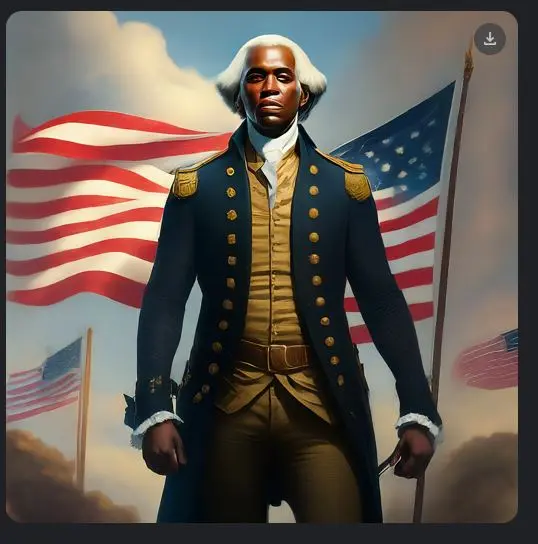
Gemini가장 초기에 가장 주목받았던 논란 중 하나는 이미지 생성 기능과 관련된 것이었습니다. AI는 다양성을 반영하기 위해 흑인 바이킹, 2차 세계대전 당시 독일 군복을 입은 아시아 여성, 심지어 여성 교황과 같이 역사적으로 부정확하고 때로는 모욕적인 시각적 묘사를 만들어냈습니다. 이러한 이미지들은 광범위한 비판을 불러일으켰고, 이 모델이 역사적, 문화적 맥락을 해석하도록 훈련된 방식에 대한 의문이 제기되었습니다.
네이트 실버와 엘론 머스크를 비롯한 유명 인사들이 반발에 목소리를 더했습니다. 실버는 AI가 윤리적으로 복잡한 주제를 어떻게 다루는지에 대해 의문을 제기했고, 자신의 AI 회사를 운영하며 선동적인 대중 논평의 전력이 있는 머스크는 Gemini 이념적 편향성을 가지고 있다고 비난했습니다. 많은 사람들이 머스크의 발언을 건설적이라기보다는 공연적이라고 생각했지만, 이러한 압력으로 인해 Google은 사람들의 이미지 생성을 일시적으로 중단하고 공식 사과를 발표했습니다.
이 사건은 AI의 책임, 편향성, 학습 데이터에 관한 광범위한 논쟁의 시작점이 되었습니다. 많은 대규모 AI 출시가 그러하듯, Gemini에 대한 반응은 혁신과 문화적 감수성 및 사용자 신뢰 사이에서 균형을 잡아야 할 필요성이 점점 더 커지고 있음을 강조합니다.
편리함과 프라이버시의 균형
Gemini 부인할 수 없는 편리함을 제공하지만, 이러한 장점과 잠재적인 개인정보 보호 위험의 균형을 맞출 것을 사용자에게 요구합니다. 많은 조직에서 Gemini기능은 시간을 절약하고 생산성을 향상시키는 기능을 제공할 것입니다. 하지만 이미 데이터 수집 관행으로 비판을 받고 있는 회사에 상당한 양의 데이터를 맡긴다는 단점이 있습니다.
사용자와 조직은 AI 기반 인사이트의 가치와 데이터 자율성 및 개인정보 보호의 중요성을 신중하게 비교 검토해야 할 수 있습니다.
Gemini 충분하지 않은 이유(단점, 한계 및 단점)
구글은 인터넷의 대명사가 될 정도로 큰 회사이며, Gemini 놀라운 새로운 혁신으로 주목받고 있지만, 아직은 매우 새롭고 몇 가지 한계가 있을 수 있습니다:
정확도 - 출시 1년이 지났지만 Gemini 아직 정확도 면에서 초기 단계에 머물러 있습니다. 즉, AI가 말한 단어를 잘못 해석하여 부정확하게 녹음할 수 있습니다. 이는 기술 전문 용어를 다루거나 여러 명의 화자가 참여하는 대규모 회의의 경우 큰 문제가 될 수 있습니다.
가용성 - Gemini 현재까지는 Google Workspace 사용자만 사용할 수 있습니다. 즉, 비즈니스가 Google 네이티브가 아니거나 시스템에 통합되어 있지 않거나 다른 시스템에 여러 부서가 있는 경우 결과적으로 사일로가 발생할 수 있습니다.
기능 - 대중성을 목표로 이미 존재하는 제품에 맞춰 만들어진 도구인 경우, 사용자 지정이나 노트의 완성도 같은 기능이 부족할 수 있습니다. 조직의 특정 요구 사항이 있는 경우, 영업과 같은 기능을 제공하지 못하거나 한 곳에서 모든 회의에 대한 의미 있는 개요를 제공하지 못할 수도 있습니다.
사용자 경험 - 경쟁업체와 비교했을 때 Gemini UX 측면에서 여전히 뒤쳐져 있습니다. Gmail의 첫 번째 버전과 지금의 모습을 비교해보면 투박하고 직관적이지 않을 뿐 아니라 느리다는 것을 알 수 있습니다. 이는 회의 소프트웨어에 적용하면 결과적으로 생산성을 저해할 수 있습니다.
새로운 것이 아닙니다 - 구글은 유명하지만 시장에 완전히 새롭고 혁신적인 것을 발명하지는 않았습니다. 이는 기업들이 수년 동안 핵심 초점으로 삼아 연구하고 완성해 온 부분입니다. 그 결과, 구글이 Gemini 많은 노력을 기울인 것은 사실이지만 다중 회의 인텔리전스, 자동 언어 감지, 통화 시간 분석 등 다른 도구들이 오랫동안 제공해 온 기능들이 여전히 부족합니다.
실제로 구글은 시류에 편승하고 있으며 추후 (구글 글래스, 구글 플러스) 출시가 보류될 가능성이 있습니다.
tl;dv: Google Meet 위한 Gemini 강력한 대안
Gemini 대안을 찾고 있거나 아직 Gemini 이용할 수 없는 경우 tl;dv 고려해 보세요.
기능이 풍부한 이 대안은 Gemini 비해 몇 가지 장점이 있습니다:
다중 회의 인텔리전스
Gemini 한 번에 하나의 회의에 대한 메모를 제공할 수 있다면, tl;dv 모든 회의를 추적하고 모든 통화에 대한 회사 차원의 인사이트를 제공할 수 있습니다. 필터를 사용해 협상 회의, 고객 지원 통화, UX 리서치 인터뷰와 같은 특정 회의로 선택 범위를 좁힐 수 있습니다. tl;dv 멀티 미팅 노트 관리 기능을 사용하면 원하는 시간에 원하는 기준에 맞는 모든 통화의 세부 정보를 포함하는 반복 보고서가 받은 편지함으로 자동 도착하도록 예약할 수도 있습니다.
또한, 한 번에 여러 개의 회의가 있는 경우에도 이 도구가 이를 처리할 수 있습니다. 최대 3개의 회의에서 동시에 메모를 작성할 수 있습니다. 또한 자체적인 내부 조직 구조가 있어 중앙 집중식 시스템에서 쉽게 검색, 추적, 찾을 수 있습니다( Gemini 쉽지 않은 부분).
또한 스마트 AI에게 모든 미팅에 대해 질문하면 모든 미팅을 검색하여 AI 기반 답변을 제공할 수 있습니다.
사용자 지정 옵션
설정 가능한 일반 사용자 지정 보고서와 함께, tl;dv 훨씬 더 많은 사용자 지정이 가능합니다. 태그, 메모, 하이라이트 생성 방법(AI를 사용해 작은 하이라이트 릴을 만들 수도 있습니다) 등 다양한 사용자 지정이 가능합니다. 결과적으로 훨씬 더 관련성이 높고 실행 가능한 보고서를 만들 수 있습니다.
다른 도구와 통합
Gemini Google 네이티브이므로 Google에서만 작동하지만, tl;dv Slack, Notion, HubSpot 등 다양한 플랫폼과 원활하게 통합됩니다. 이러한 통합을 통해 팀에서 사용하는 다른 도구와 회의 노트를 동기화하여 생산성과 협업을 향상시킬 수 있습니다. 또한 Zoom 및 Microsoft Teams 연동되므로 Google Meet 사용하지 않는 외부 조직과도 쉽게 작업할 수 있습니다.
사용하기 쉬운 검색 및 하이라이트
tl;dv 사용하면 회의에서 중요한 순간을 간편하게 검색하고 강조 표시할 수 있습니다. 워크스페이스는 특히 팀원들이 사용하기 쉽습니다. 챗봇 또는 검색창과 필터를 통해 검색할 수 있습니다.
미팅 인사이트 및 영업 코칭
고급 화자 분석과 이를 영업 코칭에 활용할 수 있는 기회를 제공하는 tl;dv 여러분과 여러분의 팀이 더욱 효과적으로 소통할 수 있도록 피드백을 제공할 수 있습니다. 영업 코칭, 이의 제기 처리 팁, 영업 playbook 모니터링도 제공할 수 있습니다.
또한 발언 시간 평가를 통해 팀 역학 관계를 파악하고 모든 사람이 회의에서 발언권을 갖도록 하는 데에도 도움이 됩니다.
요약 및 공유
이미 검증된 AI 요약 기능을 통해 모든 요점을 쉽게 읽고 액세스할 수 있도록 도와주는 tl;dv .
사용자 친화적인 인터페이스
수년간 고객 피드백을 바탕으로 UI를 조정하고 수정해 온 덕분에 tl;dv인터페이스는 탐색하기 쉽습니다. 이는 전반적인 사용자 경험을 향상시키고 팀원들이 도구에 빠르게 액세스하여 효과적으로 사용할 수 있도록 해줍니다. 더 중요한 것은 배우기가 매우 직관적이라는 점입니다.
포괄적인 지원
대규모 도움말 센터, 유익한 블로그, 강력한 고객 성공 지원팀을 통해 사용자는 어떤 질문이든 쉽고 빠르게 답을 찾을 수 있습니다. 때때로 스트레스를 가중시키는 것처럼 느껴지는 Google과는 달리 스트레스 없이 사용할 수 있도록 설계되었습니다(Google 문서 도구에 묻혀 있는 회의 노트를 찾아본 적이 있나요? 재미없죠).
Google Meet 대신 회의를 녹화하는 방법
Google Meet에서는 사용하기 쉬운 기본 녹화 기능을 제공하지만, 팀의 필요에 따라 아래와 같은 추가 기능이 요구될 수 있습니다.
- 저장 용량 관리:특히 자주 또는 장시간 회의를 진행할 경우, 녹화본은 호스트의 Google Drive에 바로 저장되므로 저장 용량 제한이 문제가 될 수 있습니다. 이로 인해 추가 공간에 대한 비용이 발생하고 녹화본 정리가 까다로워질 수 있습니다.
- 권한 및 공유: 녹화 영상에 대한 액세스 권한은 호스트 설정에 따라 달라집니다. 따라서, 여러 팀이나 프로젝트에서 액세스해야 하는 경우, 권한 관리가 매우 복잡해질 수 있습니다.
- 핵심 사항 검색: Google Meet의 녹화본에서는 태그 지정이나 하이라이트 기능을 지원하지 않아 긴 회의에서 특정 섹션을 찾기가 어려울 수 있습니다.
더 많은 유연성이 필요한 팀에 적합합니다, tl;dv 는 Google Meet 유용한 부가 기능입니다. 사용자가 중요한 순간을 표시하고, 태그를 추가하고, 후속 조치가 필요한 섹션을 빠르게 찾을 수 있습니다. 또한 tl;dv 녹화물을 간편하게 공유하고 정리할 수 있어 전체 파일을 정렬할 필요 없이 특정 지점에 액세스할 수 있습니다.
Google Meet에서의 트랜스크립션 대안
Google Meet의 Gemini는 자동으로 트랜스크립션을 생성합니다. 하지만, 일부 사용자는 이 기능에 있어서 아래와 같은 한계를 느낄 수도 있습니다.
- 기술 언어의 정확성: Gemini는 특정 업계 용어나 복잡한 어휘 처리 능력이 부족해, 추후 수정이 필요할 수 있습니다. 이 한계는 의학, 법률, 엔지니어링과 같은 분야의 사용자에게는 매우 부담스러울 수 있습니다.
- 언어 제한: 다국어 트랜스크립션이 필요한 경우, 현재 제공하는 언어 옵션은 모든 글로벌 팀의 요구를 충족시키지 못할 수도 있습니다.
- 컨텍스트 태그 부재: Gemini는 기본적인 트랜스크립션은 제공하나, 태그 추가 및 요점 정리 기능이 부족해 주요 주제에 대한 후속 조치를 취하기가 어려울 수 있습니다.
추가 옵션을 원하는 사용자를 위한 것입니다, tl;dv 는 트랜스크립션 중에 태그를 추가할 수 있도록 허용하여 Google Meet 잘 작동합니다. 이렇게 하면 특정 섹션을 더 쉽게 다시 방문할 수 있습니다. 여러 언어를 지원하는 tl;dv 국제적인 팀에게도 더 나은 서비스를 제공하여 사용자가 다양한 언어로 중요한 요점을 표시할 수 있습니다.
Google Meet에서의 노트테이킹 대안
Google Meet 내 Gemini의 자동 노트 테이킹 기능을 통해 주요 세부 정보를 캡처할 수 있지만, 아래와 같은 상황에서는 더 많은 기능이 필요할 수 있습니다.
- 프로젝트 노트 정리: 자동 노트는 특히 특정 카테고리나 체계적인 작업 항목이 필요한 프로젝트의 경우, 체계적이지 않은 느낌을 줄 수 있습니다. 일부 사용들에게는 노트를 보다 명확하게 정렬할 수 있는 방법이 필요합니다.
- 퍼스널 인사이트 추가: 자동화된 노트는 회의 중에 떠오르는 인사이트나 상황별 세부 정보를 놓칠 수 있어, 팀원들은 매번 편집하지 않고도 자신의 생각을 추가할 수 있는 도구가 필요할 수 있습니다.
- 다른 도구와의 연동: Slack이나 작업 관리자와 같은 추가 도구를 사용하는 팀의 경우, Google Meet 노트 공유가 다소 제한적일 수 있습니다.
tl;dv 는 사용자가 회의 중 노트에 태그를 지정하고, 떠오르는 특정 아이디어를 캡처하고, 다른 플랫폼과 바로 공유할 수 있도록 도와줍니다. 이를 통해 팀은 각자의 필요에 맞는 체계적이고 실행 가능한 노트를 만들 수 있습니다.
Gemini 대 tl;dv
Gemini Google 작업 공간의 훌륭한 부분처럼 보이지만 몇 가지 한계가 있고 사람들이 Google 네이티브가 되기를 원한다는 많은 신뢰와 가정이 필요합니다. 하지만 노트 필기, AI 회의 도우미 분야에서 수년간의 경험을 쌓은 tl;dv 특히 팀을 위해 Gemini훨씬 더 많은 기능, 기능, 사용자 친화적인 인터페이스를 제공합니다.
직접 사용해보고 싶으시다면 tl;dv Google Meet Microsoft Teams 및 Zoom 테스트할 수 있는 훌륭한 무료 티어를 제공합니다. 직접 사용해 보고 앞으로 회의 환경을 어떻게 변화시킬 수 있는지 확인해 보세요.

구글이 Gemini AI 기능의 일부로 출시할 노트 테이킹 기능은 tl;dv와 어떻게 다를까요?
Gemini 관련 자주 묻는 질문
Gemini 모든 사람이 Google Meet 사용할 수 있나요?
그렇지 않습니다. Gemini 기능은 2025년 1월 15일부터 대부분의 Google Workspace 비즈니스 및 엔터프라이즈 버전에 포함되지만 사용 가능 여부와 기능 수준은 요금제 및 지역에 따라 달라질 수 있습니다. 일부 고급 AI 기능을 사용하려면 새로운 비즈니스용 Google AI Ultra 부가 기능이 필요합니다.
Gemini 노트 필기 및 전사가 포함된 워크스페이스 요금제는 어떤 것이 있나요?
Gemini 핵심 기능은 2025년 초에 비즈니스 및 엔터프라이즈 워크스페이스 구독에 적용되었습니다. 가장 높은 한도 또는 차세대 도구(예: 추가 컴퓨팅, Flow, Whisk)를 사용하려면 AI Ultra 추가 기능을 구매할 수 있습니다. 정확한 요금제 비교는 관리 콘솔 또는 Google Workspace 요금제 페이지에서 확인하세요.
Meet 녹취록이나 Gemini 노트를 사용하려면 관리자 권한이 필요한가요?
전체 도메인 관리자가 아니어도 기능을 사용할 수 있지만, 관리자는 조직의 Google 관리자 콘솔에서 미팅 녹취록 및 '메모 작성'을 사용 설정해야 합니다. 관리자가 이러한 기능을 비활성화하면 사용자에게 미팅 활동 메뉴에 해당 옵션이 표시되지 않습니다. 일반적으로 호스트/공동 호스트는 특정 미팅에서 메모/녹취록을 시작할지 여부를 제어합니다.
Gemini 노트와 녹취록은 어디에 저장되나요?
녹취록과 메모는 Google 드라이브에 저장되며(일반적으로 '녹취록' 또는 '미팅 노트'와 같은 미팅 관련 폴더에 저장됨) 캘린더 이벤트에 첨부될 수도 있습니다. 저장 용량 할당량과 드라이브 권한에 따라 누가 액세스하거나 다운로드할 수 있는지 결정됩니다.
Gemini Meet 노트와 녹취를 위해 어떤 언어를 지원하나요?
2025년 10월 현재, Gemini 여러 언어를 지원합니다: 영어를 비롯해 프랑스어, 독일어, 이탈리아어, 일본어, 한국어, 포르투갈어, 스페인어 등 주요 언어가 미팅 노트 기능에 추가됩니다.
하지만 현재 미팅당 하나의 음성 언어만 지원한다는 점이 큰 단점입니다(다국어 미팅은 완전히 지원되지 않음). 항상 Google의 지원 페이지에서 최신 목록을 확인하세요.
Gemini 다국어 회의(통화 도중 언어를 전환하는 사람들)를 처리할 수 있나요?
안정적이지 않습니다. GeminiMeet 노트는 한 번에 하나의 언어만 지원하며 동일한 회의에서 여러 언어를 자동으로 감지하여 원활하게 트랜스크립트하지 못합니다. 자동 언어 감지 또는 원활한 다국어 트랜스크립션이 필요하다면 tl;dv 같은 전문 도구를 사용하세요.
트랜스크립션이 기본적으로 활성화되어 있나요?
대화내용 기록은 대부분의 Workspace 에디션에서 기본적으로 활성화되어 있지만(일부 학생용 교육용 라이선스의 경우 기본적으로 제외되거나 꺼져 있음) 관리자가 기본 동작을 변경할 수 있습니다. 호스트는 여전히 미팅별로 녹화를 시작/중지할 수 있습니다.
Gemini 성적표와 요약은 얼마나 정확한가요?
Gemini 요점, 결정 사항, 실행 항목을 파악하는 데는 좋지만 오디오 품질, 악센트, 도메인별 어휘, 화자가 겹치는 경우 등에 따라 정확도가 달라질 수 있습니다. 자동 요약은 편리하지만 뉘앙스나 기술적인 정확성을 검토해야 합니다.
생성된 노트와 녹취록은 누가 액세스할 수 있나요?
기본적으로 주최자/주관자 및 노트/대본을 시작한 사람이 드라이브에 파일을 가져옵니다. 다른 사람들의 액세스 권한은 Drive 공유 설정과 캘린더 첨부 파일에 따라 달라집니다. 관리자는 공유 기본값을 미리 구성할 수 있습니다.
Google은 회의 데이터를 사용하여 Gemini 모델을 학습하나요?
Google의 공개 문서에는 기업의 개인정보 보호 관리 및 저장 관행이 설명되어 있지만, 많은 조직에서는 모든 클라우드 AI 도구를 민감한 것으로 취급합니다. 규제 또는 기밀 유지가 필요한 경우 Google의 Workspace 데이터 처리 약관 및 조직의 관리자 설정을 확인하고 온프레미스 또는 개인정보 보호에 중점을 둔 대안을 고려하세요. 개인정보 보호가 중요한 경우에는 법무팀/컴플라이언스팀에 문의하세요.
Gemini 전문 용어나 화자 ID를 놓친 경우 노트를 수정할 수 있나요?
물론이죠. Gemini 사용자가 편집, 주석 달기, 공유할 수 있는 Google 문서(또는 드라이브 아티팩트)에 글을 씁니다. 기술적 정확성과 적절한 어트리뷰션을 위해 사람이 검토하는 것이 좋습니다.